Neu starten/ Neustart erzwingen des iPhone 11/XS/XR/X/8/7/6
Leo Klein
21.06.2022
Wenn Ihr iPhone nicht normal funktioniert z.B. Bildschirm schwarz oder auf Apple Logo hängt, zur Problembehebung können Sie versuchen, es neu zu starten. Ein einfacher Neustart geht nicht? Sie können dann den Neustart Ihres Geräts erzwingen und mal sehen, ob das Problem danach gelöst wird.
Hier eine komplette Anleitung, wie Sie das iPhone 11/XS/XR/X/8/7/6 neu starten/ Neustart erzwingen. Es gibt auch einen Tipp, wenn ein Hard-Reset nicht durchführbar ist. Damit Sie Ihr eingefrorenes oder totes iPhone einfach reparieren können.
1. iPhone 11/11 Pro, XS, XR, X neu starten
Schritt 1: Verwenden Sie eine Lautstärketaste und die Seitentaste. Halten Sie sie gleichzeitig gedrückt, bis Sie den Schieberegler „Ausschalten“ sehen.
Schritt 2: Wischen Sie den Schieberegler nach rechts, und Ihr iPhone sollte vollständig ausgeschaltet werden.
Schritt 3: Nachdem Ihr Gerät heruntergefahren wurde, halten Sie einfach die Seitentaste gedrückt, bis das Apple-Logo angezeigt wird. Ihr iPhone wird normal neu gestartet.

2. 8/8 Plus, 7/7 Plus, 6/6s, 5, SE neu starten
Schritt 1: Halten Sie die Taste Top (oder Seiten) gedrückt, bis der Schieberegler „Ausschalten“ angezeigt wird.
Schritt 2: Wischen Sie den Schieberegler, um Ihr iPhone auszuschalten.
Schritt 3: Wenn sich das Gerät vollständig ausschaltet, halten Sie die Top (oder Seiten) -Taste gedrückt, bis das Apple-Logo angezeigt wird.
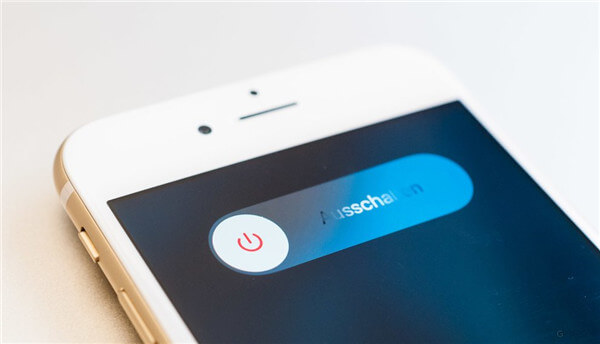
Wenn Ihr iPhone nicht reagiert oder es sich nicht aus- und einschalten lässt, dann zeit, einen Hard-Reset zu machen.
1. Neustart Erzwingen eines iPhone 11, XS, XR, X, 8/8 Plus
Drücken Sie die Lauter-Taste und lassen sie sofort los. Drücken Sie die Laiser-Taste und lassen sie sofort los. Halten Sie dann die Seitentaste gedrückt bis das Apple-Logo angezeigt wird.
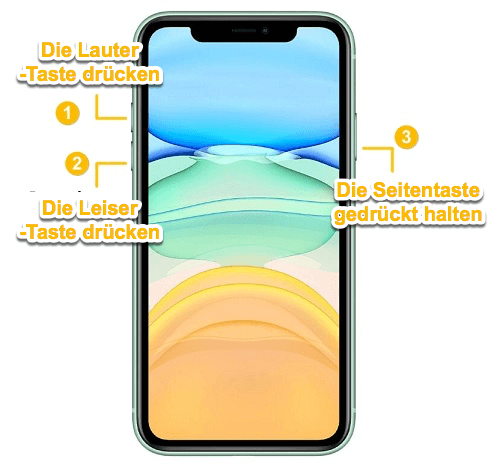
2. Neustart Erzwingen eines iPhone 7/7 Plus
Drücken und halten Sie die Laiser- und die Ein/Aus-Taste gleichzeitig gedrückt. Wenn Sie das Apple-Logo sehen, lassen Sie die beide Taste los.
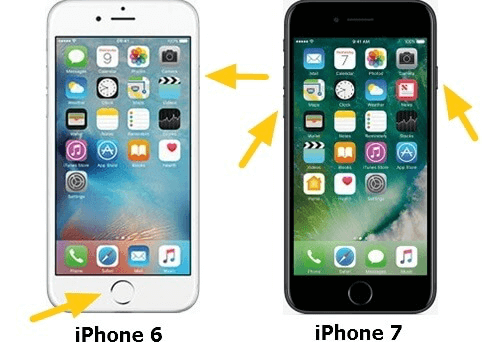
3. Neustart Erzwingen eines iPhone 6/6s/6 Plus, SE, 5s
Halten Sie die Home-Taste und die Ein/Aus-Taste gleichzeitig gedrückt. Wenn das Apple-Logo angezeigt wird, lassen Sie die beide Taste los.
Wenn Ihr Gerät ständig einen schwarzen oder eingefrorenen Bildschirm zeigt und nicht reagiert, Sie haben mit dem Hard-Reset versucht doch funktioniert es immer noch nicht, im Fall sollten Sie dsnn Passvers iOS Systemwiederherstellung ausprobieren.
Passvers iOS Systemwiederherstellung ist für die Reparatur Ihres iOS-Geräts professionell. Verschiedene Bildschirmprobleme können durch dieses intelligente Programm behoben werden. Zum Beispiel, iPhone auf schwarzen nicht reagierten Bildschirm gehängt, Blauer/Roter Bildschirm des Todes, und vieles mehr. Die neueste Version dieser Software hat alle iOS-Probleme aufgelistet, damit Sie einfach auswählen können, das bestimmte Problem Ihres iPhones zu beheben.
So starten Sie ein eingefrorenes/totes iPhone neu:
Schritt 1: Starten Sie das Passvers-Programm auf Ihrem Computer, und gehen Sie dann zu iOS System Wiederherstellung.
Schritt 2: Klicken Sie auf Starten.
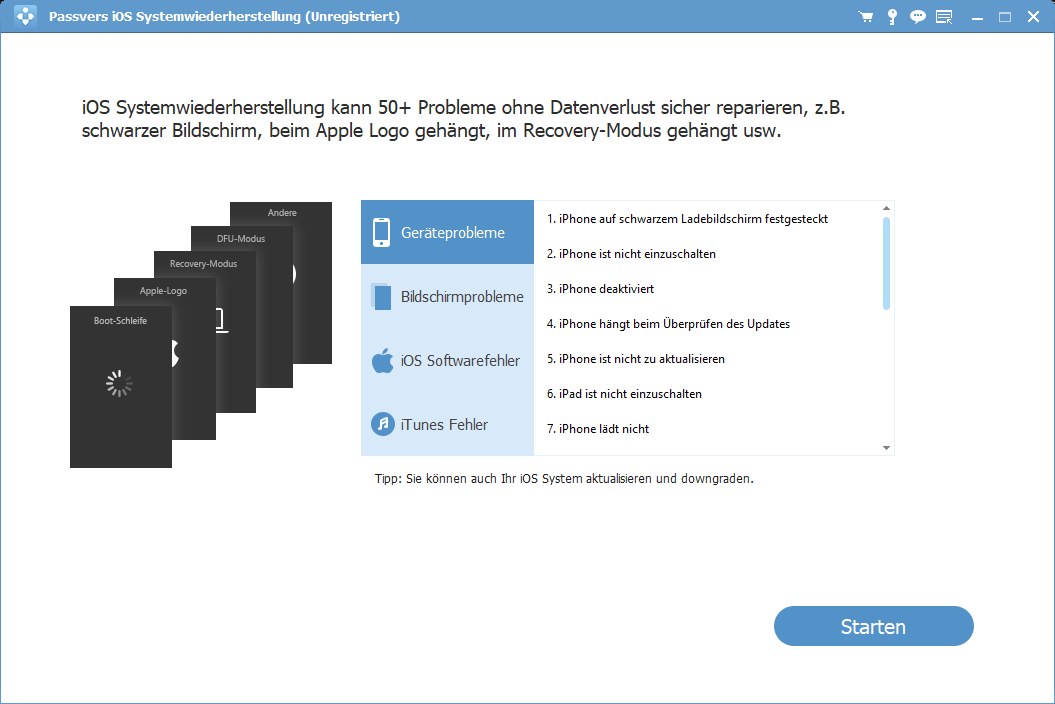
Schritt 3: Klicken Sie auf Standardmodus (Erweiterter Modus) > Bestätigen.
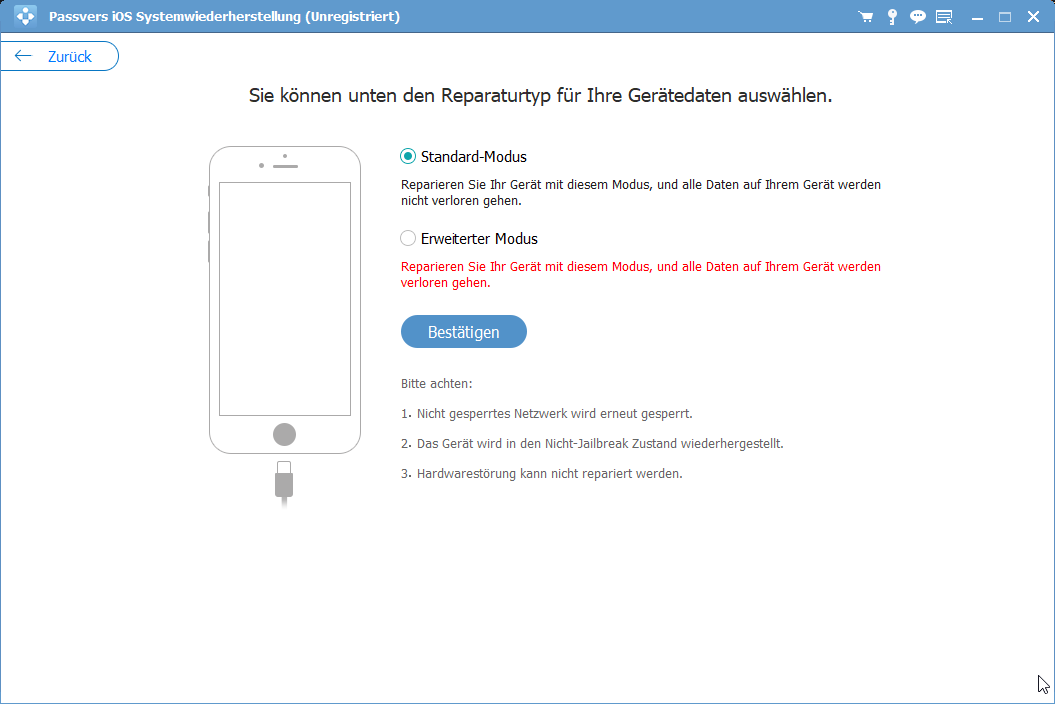
Wenn Sie den Standardmodus wählen, keine Daten auf Ihrem Gerät werden gelöscht. Wenn Sie mit dem Erweiterter-Modus fortfahren, alle knifflige iOS-Probleme werden behoben doch die Daten auf Ihrem iPhone werden dadurch entfernt. Empfehlenswert ist es also, ein Backup Ihres iPhone vorher zu machen, und probieren mal erstens den Standardmodus aus.
Schritt 4: Verbinden Sie Ihr iPhone mit dem Computer. Folgen Sie dann den Anweisungen auf dem Bildschirm, um Ihr iPhone in den Wiederherstellungsmodus zu versetzen.
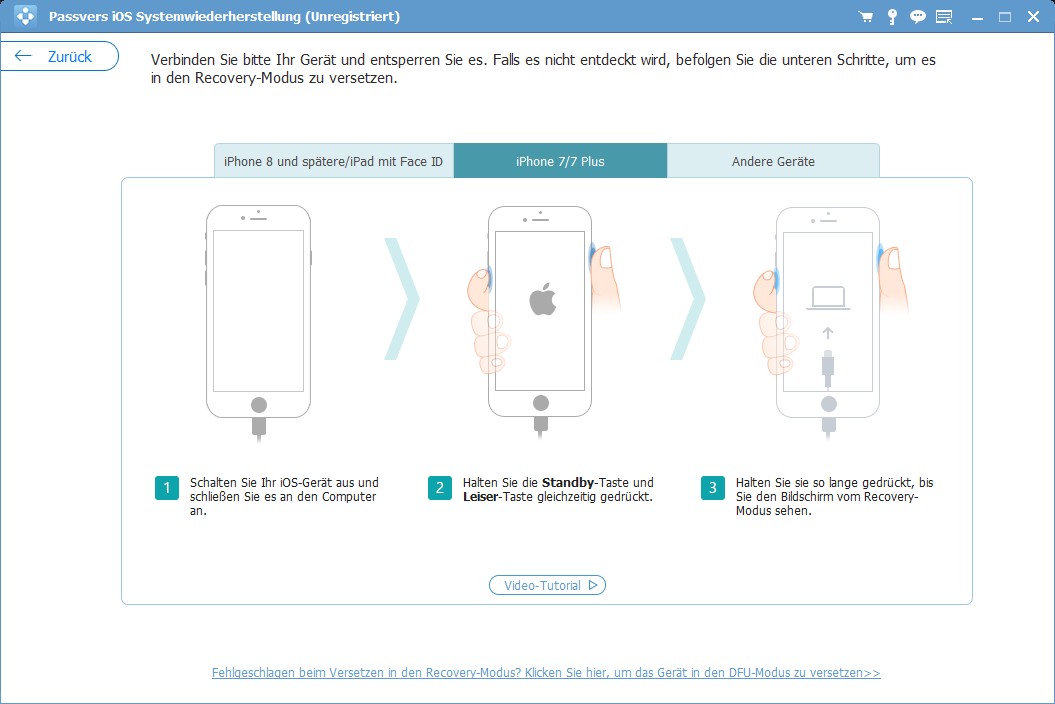
Schritt 5: Danach können Sie die Informationen Ihres iPhones sehen. Überprüfen Sie, ob die dargestellten Informationen korrekt sind, wenn nicht, wählen Sie die richtigen aus. Klicken Sie dann auf Reparieren, das Programm repariert Ihr Gerät sofort.
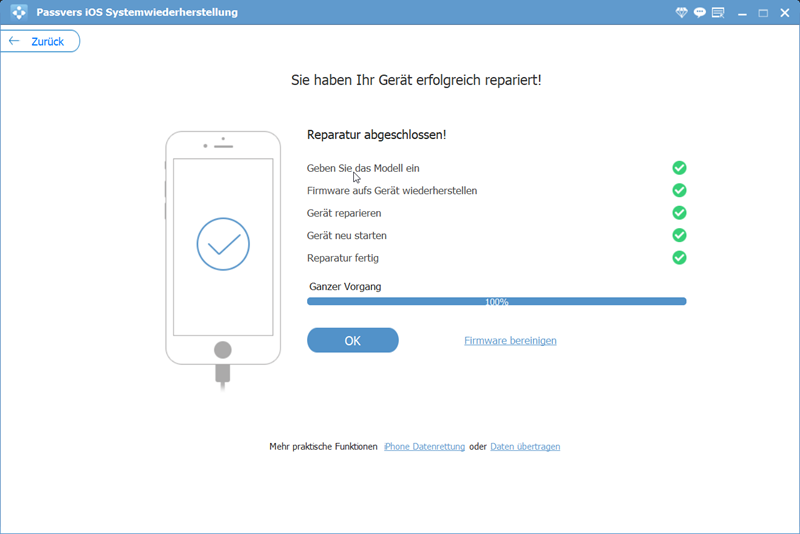
Wenn die Meldung Reparatur abgeschlossen angezeigt wird, sollte Ihr eingefrorenes iPhone in einen normalen Zustand neu gestartet werden, wobei alle Daten erhalten bleiben.